Win10专业版下屏幕键盘遮挡任务栏了的解决技巧
Win10的屏幕键盘停靠时会遮挡任务栏,这让很多用户都感到不方便。不过这看似固定的设置实际上也是能够“背后操作”的,而且方法并不难。需要修改的用户可以跟随系统天地看看具体方法。

▲默认遮挡任务栏
操作如下:
1、在Cortana搜索栏输入regedit,按回车键进入注册表编辑器
2、定位到
Hkey_LOCAL_MACHINESOFTWAREMicrosoftStigRegKeyTypingTaskbarAvoidanceEnabled
系统天地提示:如果没有上述路径,可按照实际情况创建项,例如在Microsoft下新建项,名称为StigRegKey,然后在StigRegKey下新建项,名称为StigRegKey,最后在StigRegKey下新建项,名称为TaskbarAvoidanceEnabled
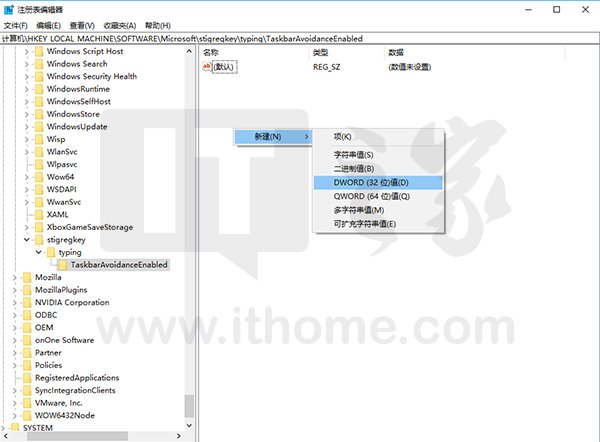
3、在TaskbarAvoidanceEnabled下新建DWORD(32位)值,名称为Enable,修改数值数据为1
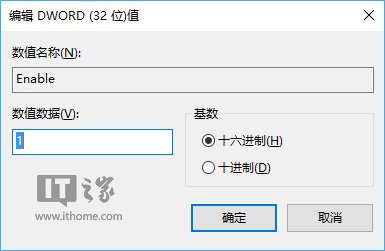
4、重启文件资源管理器,可在软媒魔方首页的快捷指令中轻松实现

此时再打开屏幕键盘,会发现停靠模式下,键盘出现在了任务栏之上,这样一来就不会遮挡任务栏功能和图标了。如果你觉得使用平板电脑输入时容易误操作的话,要想恢复默认,只需要删除enable就可以。










 苏公网安备32032202000432
苏公网安备32032202000432